今回紹介するのは、ウェブで3Dモデルを作成できるというちょっと変わったウェブアプリケーション『3DTin』だ。3Dモデルの作成方法は、ツールボックスにあるサンプルモデルを組み合わせてひとつの形にしていくもので、初めての人でも簡単に利用できる。
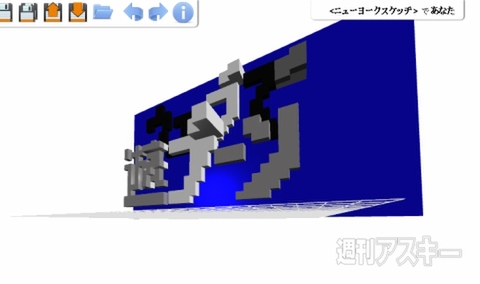 |
|---|
■インストール
グーグルのウェブサイトChromeウェブストアにアクセス。『3DTin』を検索して、ダウンロードサイトへ。
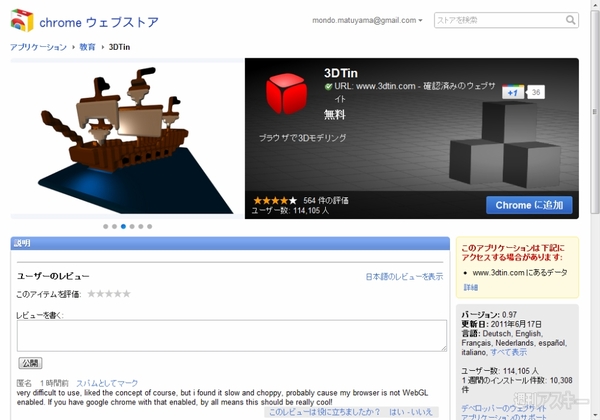 |
|---|
ページ右側の【Chromeに追加】を押し、【インストール】をクリックすると、数秒でインストールが終了。Googleアカウントでログインしていないときは、確認画面が表示され、IDとPassを入力すると新規ページが開く。アプリ欄に『3DTin』のアイコンが表示されたら、インストール作業は完了だ。
 |
|---|
■『3DTin』で3Dモデルを作成!
アイコンをクリックするとすぐに画像作成のキャンパスが表示される。右下のプルダウンメニューから使用言語を選択できるので、中から【Japanease】を選択する。
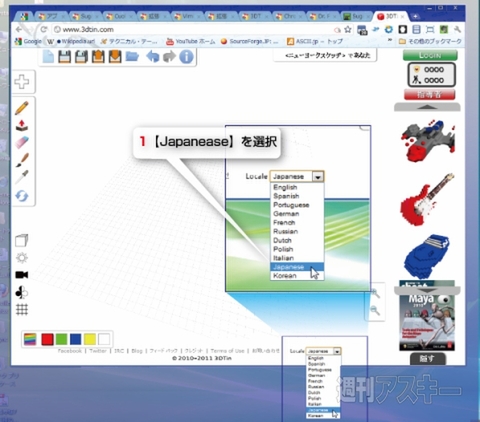 |
|---|
左メニューの中の【+】アイコンをクリックすると、立体モデルのメニューが展開する。この中から追加したい立体モデルを選択すればいい。今回は、円柱モデルを選んだ。ポップアップが表示するので高さと幅を選択して【Add】ボタンをクリックしよう。
 |
|---|
キャンパスに表示する円柱モデルを組み合わせて3Dモデルを作成していく。この状態でマウスをクリックすると、同じ円柱モデルを連続でコピーできる。必要ない場合は、すぐ左サイドバーの【回転(パン)】を選択する。
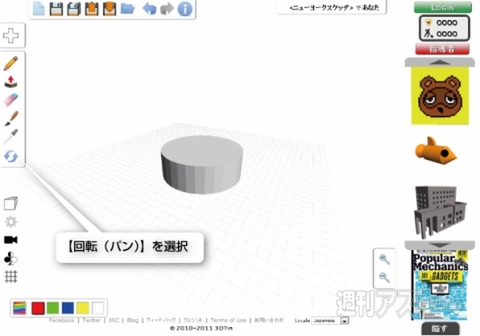 |
|---|
【回転(パン)】を選択した状態でマウスをクリックし、上下に動かすと立体モデルの視点を自由に変えられる。マウスのスクロールで遠近をコントロールできる。
 |
|---|
追加した立体モデルを削除したい場合は、左のメニューからしおり状の【消去ボタン】をクリックし、削除したいモデルを選択すると立体モデルを削除できる。
 |
|---|
モデルの位置合わせは、左サイドメニューの【回転(パン)】で行なう。モデルを選択し、マウスを動かして調整。その際注意が必要なのは、ひとつの方向だけでなく全方位に合わせて調整しなければならないこと。作例でも正面からは、しっかり合って見えるが、左右や上、後ろから見るとかなりずれているのがわかる。
 |
|---|
右側の【追加キューブ】で、キャンパスに小さいキューブを追加できる。追加したキューブはつなげて棒状に表現できる。
 |
|---|
下のカラーツールを使ってモデルに色を付けられる。
 |
|---|
細かいキューブを合わせて“ウェブであそブーン”立体モデル(仮)を作成してみた。このように細かいキューブとメニューの立体モデルを組み合わせてひとつの形に作成していく。
 |
|---|
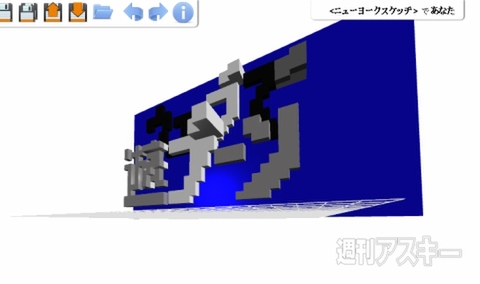 |
作成した画像を保存するには、まず、“www.3dtin.com”にログインが必要だ。キャンパス右上の【ログイン】ボタンをクリックしよう。Googleアカウントがある場合、既存のアカウントをそのまま利用できる。
 |
|---|
ログインできたら、次はトップメニューの左から2番目の【名前を付けて保存】をクリック。画面中央にダイアログが出たら、そこにファイル名を入力して【[OK]を】をクリックする。これでサーバーにデータを保存できる。
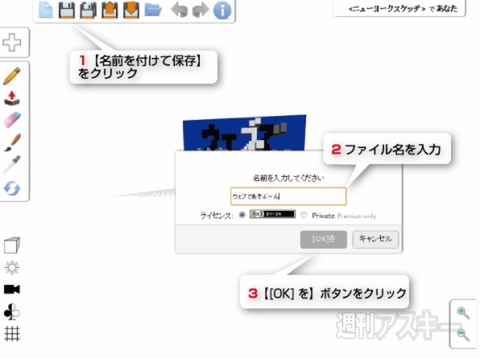 |
|---|
サーバーに保存したデータは、トップメニューの左から4番目の【エクスポート】ボタンでローカルにダウンロードできる。ポップアップ画面が出たら、右側の【フォーマット】から任意のファイルフォーマットを選択しよう。ここでは、【PNG】を選び、その下の保存先に【Desktop】、最後に右下の【エクスポート】ボタンをクリックする。ここで新規タブに保存画像が表示される。この段階では、まだファイルはデスクトップに保存できていない。ここから右クリックメニューで【画像を保存する】を選択して画像を保存しよう。
 |
|---|
3DTin
バージョン:0.97
フリーソフト
作者: www.3dtin.com
(バージョンは記事作成時のものです)
週刊アスキーの最新情報を購読しよう
本記事はアフィリエイトプログラムによる収益を得ている場合があります



